Cara Mencoba Program Perangkat Lunak Apple Beta (09.15.25)
Tidak sabar untuk mencoba macOS versi terbaru? Penasaran dengan fitur-fitur barunya? Anda beruntung karena Anda bisa mendapatkannya lebih awal sebelum orang lain bergabung dengan pengembang Apple atau program beta publik.
Cara Bergabung dengan Program Perangkat Lunak Beta ApplePernahkah Anda mendengar versi macOS berikutnya yang disebut Mojave? Ya, pengembang kini dapat mengunduh Mojave versi beta macOS, yang akan dirilis akhir September atau awal Oktober tahun ini.
Apple mengizinkan pengembang mengunduh versi beta macOS sebelum tanggal rilis karena mereka ingin memastikan bahwa mereka bekerja. Alasan lainnya adalah mereka ingin pengembang menyempurnakan aplikasi mereka sehingga pembaruan mereka siap saat macOS baru diluncurkan.
Kabar baiknya adalah, bukan hanya pengembang yang bisa mendapatkan akses awal ke versi macOS mendatang. Apple mengumumkan pada tahun 2015 bahwa mereka akan merilis program beta Apple untuk publik. Artinya, siapa pun yang tertarik dapat memiliki akses ke versi macOS baru sebelum rilis resminya.
Saat Anda mendaftar ke program perangkat lunak beta Apple, Anda akan dapat mengunduh dan menginstal versi beta dari operasi Mac mendatang sistem seperti Mojave. Setelah sistem operasi beta aktif dan berjalan, Anda dapat memberikan masukan kepada Apple agar mereka dapat memperbaiki masalah dan menerapkan peningkatan sebelum dirilis ke masyarakat umum.
Jika Anda tertarik untuk bergabung Program Perangkat Lunak Apple Beta, Anda dapat mendaftar sebagai penguji di halaman ini. Namun, jika Anda seorang pengembang yang ingin mendaftar ke program untuk meningkatkan aplikasi Anda, daftar di sini.
Cara Mendaftar ke Program Perangkat Lunak Beta Apple sebagai Pengembang 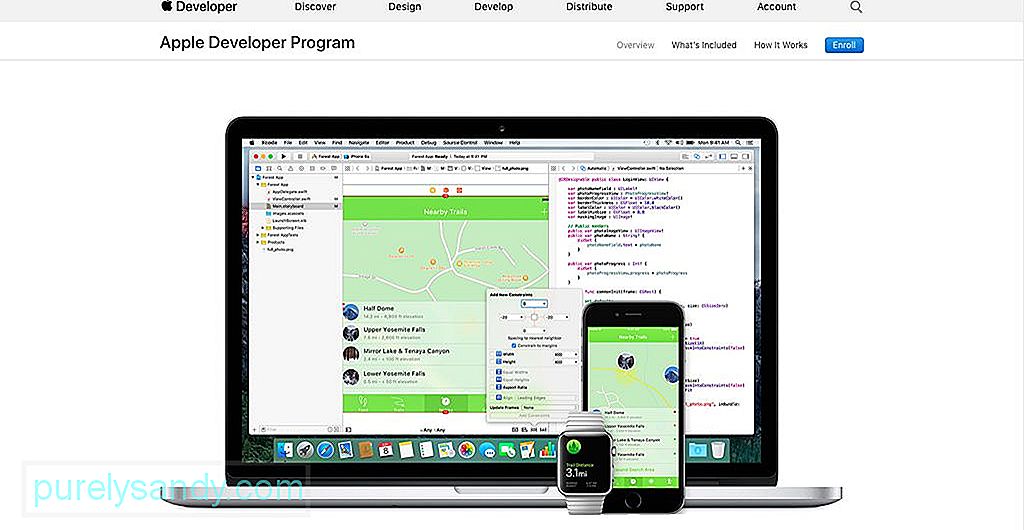
Pengembang Apple yang terdaftar dapat memperoleh salinan pra-rilis sebagian besar perangkat lunak Apple, tetapi mereka harus terdaftar sebagai pengembang. Pengembang terdaftar akan memiliki akses ke materi pendukung dan reimgs untuk membantu menyempurnakan aplikasi mereka. Anda juga dapat mendaftarkan perangkat Mac dan iOS, sehingga Anda dapat menggunakannya untuk menguji perangkat lunak Anda.
Jika Anda ingin mendaftar sebagai pengembang, buka halaman Program Pengembang Apple dan klik tombol Daftar di pojok kanan atas halaman. Sebagai pengembang, Anda juga akan mendapatkan akses ke alat pengujian beta ekstensif, analisis aplikasi, dan kemampuan aplikasi tingkat lanjut.
Jika Anda seorang pengembang tunggal, Anda dapat menggunakan ID Apple untuk mendaftar. Anda juga dapat membuat ID Apple khusus untuk akun pengembang Anda. Membuat ID Apple baru juga disarankan jika Anda bekerja dengan tim atau perusahaan.
Tidak ada biaya saat Anda mendaftar sebagai pengembang. Setelah Anda masuk, Anda akan memiliki akses ke semua alat pengembang tanpa membayar sepeser pun. Registrasi yang diperlukan ini cukup baik untuk mengembangkan dan menguji aplikasi. Namun, jika Anda ingin mengunduh pratinjau pengembang dan versi beta perangkat lunak, Anda harus mendaftar sebagai anggota, dengan biaya $99.
Saat ini banyak perusahaan perangkat lunak yang sukses mengalihdayakan QA perangkat lunak mereka dan pengembang pasti harus membaca lebih lanjut tentang manfaat dan cara kerjanya.
Cara Mendaftar ke Program Perangkat Lunak Beta Apple sebagai PublikAnggota publik juga dapat mengakses perangkat lunak beta, tetapi mereka datang sedikit lebih lambat dibandingkan dengan versi pengembang. Apple memastikan bahwa sebagian besar masalah utama telah diselesaikan sebelum merilis versi beta ke audiens yang lebih besar.
Bagi mereka yang tertarik untuk mendaftar menjadi penguji, Anda dapat mengunjungi situs web Program Perangkat Lunak Beta Apple. Anda dapat menguji drive versi pra-rilis macOS hanya dengan mendaftar dengan ID Apple dan kata sandi Anda. Jika Anda ingin mengetahui lebih lanjut tentang program ini, Anda dapat mengklik Pelajari lebih lanjut atau buka halaman FAQ.
Hanya pengguna berusia 18 tahun ke atas, yang memiliki ID Apple valid yang memenuhi syarat untuk mendaftar dalam versi beta program. Jika Anda belum memiliki ID Apple, Anda dapat membuat yang baru di halaman pendaftaran itu sendiri. Setelah Anda mengklik tombol Mulai, Anda akan dibawa ke situs web tempat Anda akan diminta untuk Masuk.
Setelah masuk, Anda harus membaca Perjanjian secara menyeluruh sebelum menekan tombol Terima karena ini dokumen merinci semua syarat dan ketentuan program Apple Beta Software, termasuk klausul keamanan informasi. Misalnya, Anda tidak diizinkan mengambil tangkapan layar atau membagikan informasi tentang versi baru macOS.
Anda dapat menggulir halaman ke bawah untuk membacanya atau mengonversinya ke PDF dengan mengeklik tautan di bagian bawah. Jika Anda tidak setuju dengan salah satu persyaratan, Anda dapat segera menghentikan proses pendaftaran. Namun jika menurut Anda dapat diterima, klik tombol Terima.
Setelah mendaftar, Anda perlu mendaftarkan Mac dan iOS lainnya. Jika Anda terdaftar sebagai penguji di program beta sebelumnya, Anda masih harus mendaftarkan ulang perangkat Anda. Setelah perangkat Anda terdaftar, Anda akan diberikan tautan unduhan untuk perangkat lunak beta. Klik klik, masukkan kode Anda, dan nikmati versi beta terbaru. Namun, sebelum Anda mengunduh perangkat lunak, ada beberapa hal yang perlu Anda lakukan untuk mempersiapkan Mac Anda.
Tips Mempersiapkan Mac Anda Sebelum Mengunduh Mojave BetaMengunduh macOS versi terbaru bisa sangat mengasyikkan. Namun, sebelum Anda melanjutkan dengan pengunduhan dan penginstalan, penting terlebih dahulu untuk membaca instruksi Apple tentang cara mempersiapkan Mac Anda untuk perangkat lunak baru. Anda dapat menemukan petunjuk ini di halaman Daftarkan Mac Anda.
Langkah pertama dalam mempersiapkan Mac Anda untuk penginstalan adalah membuat cadangan semua file dan data Anda sebelum melakukan hal lain. Ada beberapa cara untuk mencadangkan Mac Anda, tetapi metode termudah adalah menggunakan Time Machine, alat pencadangan bawaan Mac. Apple juga menyarankan untuk menginstal versi beta di komputer sekunder, jika tersedia.
Anda perlu mengunduh Utilitas Akses Beta Publik macOS jika Anda mendaftarkan Mac baru. Namun, jika sebelumnya Anda telah mendaftarkan Mac, Anda dapat melanjutkan dengan penginstalan perangkat lunak beta. Untuk memeriksa apakah Mac Anda telah terdaftar sebelumnya, buka preferensi sistem di Mac App Store Anda. Jika Anda melihat pesan yang mengatakan “komputer Anda diatur untuk menerima pembaruan perangkat lunak beta”, itu berarti Mac Anda sudah terdaftar dalam program.
Cara Mengunduh Mojave Beta sebagai PengembangSebelum mengambil langkah selanjutnya, pastikan Anda mencadangkan Mac Anda terlebih dahulu agar jika terjadi sesuatu, Anda selalu dapat kembali ke sistem operasi sebelumnya. Anda juga perlu menyadari risiko mengunduh perangkat lunak beta, yang akan kita bahas di bawah ini.
Pastikan Anda terdaftar sebagai pengembang untuk memanfaatkan alat dan fitur lain yang disediakan Apple untuk pengembang terdaftar. Setelah Anda terdaftar, ikuti petunjuk ini untuk mengunduh Mojave beta.
- Buka developer.apple.com dan klik Kembangkan.
- Klik Unduhan.
- Masuk menggunakan akun Pengembang Anda.
- Klik Unduh di samping macOS 10.14.
- Utilitas Akses Beta Pengembang macOS Mojave akan diunduh dan disimpan ke folder Unduhan Anda. Cari file macOSDeveloperBetaAccessUtility.dmg dan klik untuk menjalankan penginstal.
- Anda akan memerlukan alat ini untuk mengakses beta pengembang di App Store.
Setelah Anda menginstal macOS Mojave Utilitas Akses Beta Pengembang, Mac App Store akan secara otomatis membuka tab Pembaruan. Jika tidak ada yang terjadi, buka Mac App Store dan klik Pembaruan. - Klik Unduh untuk mendapatkan dan menginstal Mojave beta.
- Mac Anda akan dimulai ulang. Artinya beta telah diunduh, tetapi Anda perlu mengklik Lanjutkan untuk memulai proses instalasi.
- Klik Setuju dengan Syarat dan Ketentuan, lalu klik Instal.
- Wizard penginstalan akan membantu Anda melalui proses tersebut. Setelah selesai, klik Lanjutkan.
- Ketik dengan ID Apple dan kata sandi Anda dan nikmati Mojave beta!
Apple merilis beta publik versi High Sierra akhir Juni tahun lalu, dan sepertinya kerangka waktu yang sama akan berlaku untuk Mojave. Proses instalasi hampir sama dengan versi pengembang. Namun, perhatikan bahwa menginstal perangkat lunak beta membawa beberapa risiko seperti macet dan macet, dan beberapa aplikasi yang tidak kompatibel mungkin berhenti bekerja. Jadi, jika Anda ingin mencoba macOS baru, jangan menginstalnya di Mac utama Anda atau yang Anda gunakan untuk sekolah, kantor, atau bisnis. Untuk menginstal Mojave beta sebagai anggota publik, ikuti langkah-langkah berikut:
- Daftar ke Program Perangkat Lunak Apple Beta di sini.
- Klik Daftar dan ketik Apple Anda ID dan kata sandi.
- Baca Perjanjian Program Perangkat Lunak Apple Beta dan klik Terima.
Klik tab macOS untuk mendapatkan akses ke Mojave beta untuk Mac Anda. Anda dapat mengeklik tab iOS untuk perangkat iOS, watchOS untuk Apple watch, dan tvOS untuk Apple TV. - Klik Daftarkan Mac Anda.
- Unduh Utilitas Akses Beta Publik macOS dan lihat untuk file DMG di folder Unduhan Anda.
- Klik dua kali pada macOSPublicBetaAccessUtility.dmg dan ikuti petunjuk di layar tentang cara memasangnya. Anda juga akan diminta untuk masuk ke Asisten Umpan Balik.
- Setelah utilitas akses beta diinstal, Anda dapat mengunduh Mojave beta dari Mac App Store.
- Klik Unduh untuk menginstal versi beta.
- Saat Mac dimulai ulang, artinya perangkat lunak telah diunduh.
- Klik Lanjutkan dan setujui Persyaratan dan Ketentuan.
- Klik Instal dan wizard akan memandu Anda melalui prosedur instalasi.
- Setelah penginstalan selesai, klik Lanjutkan dan masuk menggunakan ID Apple dan kata sandi Anda. Versi beta publik dari High Sierra berukuran sekitar 5G, jadi Anda dapat mengharapkan Mojave menggunakan jumlah ruang penyimpanan yang sama.
Tujuan lain dari utilitas akses beta adalah untuk memberi tahu Anda kapan ada pembaruan untuk perangkat lunak beta. Anda akan menerima pemberitahuan ketika ada pembaruan baru dan klik Perbarui untuk menginstal.
High Sierra BetaMeskipun macOS 10.13 telah dirilis untuk semua orang sekarang, program beta masih berjalan. Jika Anda ingin mencoba fitur baru High Sierra sebelum dirilis ke publik, Anda dapat bergabung dengan beta publik dan melihat versi beta High Sierra yang tersedia. Versi beta terbaru adalah macOS 10.13.5, yang berarti ini adalah versi beta kelima dari High Sierra. Versi ini baru dirilis bulan lalu.
Risiko BetaSebelum mengunduh perangkat lunak beta, Anda harus ingat bahwa versi ini membawa beberapa risiko, jadi Anda harus berpikir keras apakah itu yang Anda inginkan. Perangkat lunak pra-rilis cenderung memiliki bug dan kekusutan yang dapat menyebabkan masalah pada Mac Anda. Beberapa masalah umum yang dihadapi oleh penguji Program Perangkat Lunak Beta Apple termasuk aplikasi yang lambat dan mogok, layar tidak responsif, kelambatan, dll. Dan jika Anda membaca seluruh Syarat dan Ketentuan, Anda akan mengetahui bahwa Apple tidak berkewajiban untuk memberikan dukungan untuk masalah yang disebabkan oleh pengunduhan dan penginstalan perangkat lunak pra-rilis. Semua ini berarti Anda harus berpikir dua kali sebelum mengambil keputusan.
Jika Anda hanya memiliki satu Mac, yang mungkin Anda gunakan untuk segala hal yang Anda lakukan, Anda mungkin ingin mempertimbangkan kembali apakah menginstal perangkat lunak beta sepadan dengan risikonya. Lagi pula, Andalah satu-satunya komputer. Apple merekomendasikan untuk menginstal perangkat lunak beta di Mac sekunder atau yang tidak Anda gunakan untuk bisnis, produksi, atau pekerjaan. Jadi jika terjadi masalah, bisnis atau pekerjaan Anda tidak akan terpengaruh.
Anda juga harus mempertimbangkan waktu yang diperlukan untuk proses instalasi. Menginstal pembaruan baru membutuhkan waktu sekitar 20-40 menit, tergantung pada koneksi Internet Anda. Selanjutnya, pembaruan baru biasanya dirilis setiap minggu, jadi Anda perlu menyisihkan beberapa menit setiap kali pembaruan baru dirilis. Jadi, jika Anda merasa waktu yang dihabiskan dan kerumitan menunggu untuk menginstal pembaruan membuat frustrasi, ini mungkin bukan untuk Anda.
Masalah lain yang perlu Anda pertimbangkan adalah masalah privasi. Dengan menginstal perangkat lunak beta Apple, Anda mengizinkan perusahaan untuk mengumpulkan informasi diagnostik, teknis, dan penggunaan dari komputer Anda, kecuali Anda memilih keluar.
Solusi yang tepat untuk menghindari risiko ini adalah dengan mempartisi Mac Anda dan menginstal beta macOS di partisi terpisah. Anda dapat melakukan dual-boot ke dalamnya meminimalkan risiko dan menikmati manfaat dari mencoba fitur-fitur baru. Pilihan lain adalah menjalankan OS beta dari hard drive eksternal. Ini akan memungkinkan Anda untuk melihat OS baru tanpa membuat perubahan pada konfigurasi Anda saat ini.
Peran Anda sebagai Penguji Beta AppleTujuan utama Program Perangkat Lunak Beta Apple adalah memberikan masukan kepada Apple tentang macOS baru. Yang harus Anda lakukan adalah melaporkan ke Apple menggunakan aplikasi Asisten Umpan Balik jika Anda mengalami masalah, masalah, atau bug. Apple menghargai laporan terperinci tentang apa yang terjadi untuk membuat mereka memahami apa yang menyebabkan masalah dan membantu mereka memperbaikinya. Jadi saat aplikasi yang Anda gunakan mogok, jangan hanya mengatakan bahwa aplikasi tersebut berhenti bekerja. Jelaskan apa yang Anda lakukan sebelum aplikasi mogok dan coba identifikasi aktivitas mana yang Anda lakukan yang menyebabkan mogok.
Ini tidak termasuk satu-satunya bug yang harus Anda waspadai. Anda juga dapat memberikan masukan tentang cara meningkatkan antarmuka agar lebih ramah pengguna. Misalnya, Anda tidak tahu ke mana hal-hal tertentu pergi dengan pembaruan baru, dan Anda berpikir bahwa antarmuka harus sedikit diubah sehingga Anda tahu di mana menemukan hal-hal yang biasanya digunakan oleh pengguna biasa seperti Anda. Jika ada aplikasi yang tidak berfungsi dengan benar, Anda dapat mengirimkan umpan balik Anda di bawah kategori Kompatibilitas Aplikasi pihak ketiga.
Dan dengan mendaftar sebagai penguji, Anda harus ingat bahwa produk yang akan Anda gunakan memiliki akses ke melalui Program Perangkat Lunak Apple Beta belum selesai. Sebagai penguji, itu berarti Anda setuju untuk menguji coba produk ini dan memberikan masukan untuk menyelesaikan masalah yang hanya muncul selama penggunaan sebenarnya.
Mengirim Masukan ke AppleCara termudah untuk mengirim umpan balik jika Anda menemukan bug atau kesalahan adalah melalui aplikasi Asisten Umpan Balik. Cukup buka aplikasi, pilih kategori yang Anda berikan masukan, lalu pilih sub-kategori tertentu. Selanjutnya, jelaskan masalah yang Anda temui dalam satu kalimat sebelum memberikan deskripsi rinci yang akan membantu mereproduksi masalah. Aplikasi Asisten Umpan Balik juga memungkinkan Anda melampirkan file ke umpan balik Anda, jadi mengambil tangkapan layar akan sangat membantu.
Aplikasi Asisten Umpan Balik juga akan meminta izin untuk mengumpulkan informasi diagnostik dari Mac Anda untuk membantu Apple memahami lebih lanjut tentang masalah atau bug yang Anda temui.
Ada kalanya sulit untuk membedakan apakah Anda mengalami bug atau mengalami kesulitan untuk mengatasinya. Bagaimanapun, Anda harus memberi tahu Apple bahwa ada sesuatu yang tidak berfungsi sebagaimana mestinya, karena itu akan banyak membantu mereka dalam mengatasi masalah ini. Untuk masalah dengan aplikasi pihak ketiga, Anda perlu mengirimkan masukan melalui kategori Kompatibilitas Aplikasi pihak ketiga di aplikasi Asisten Masukan.
Cara Mendowngrade dari macOS BetaJika Anda tidak puas dengan versi beta perangkat lunak atau Anda ingin menghentikan proses pengujian karena alasan apa pun, Anda dapat kembali ke macOS versi lama bergantung pada metode pencadangan Anda.
Yang penting adalah memastikan bahwa semua yang ada di drive Anda telah dicadangkan. Sebelum mencadangkan file Anda, hapus semua file yang tidak perlu menggunakan aplikasi seperti aplikasi perbaikan Mac agar Anda tidak menyalin file sampah. Selanjutnya, Anda perlu menghapus drive tempat perangkat lunak beta diinstal dan menginstal salinan baru macOS versi publik terbaru. Jika Anda mencadangkan komputer menggunakan Time Machine, kembali ke waktu sebelum Anda menginstal versi beta dan kembalikan perubahannya. Jika Anda menggunakan hard drive atau partisi eksternal untuk penginstalan, hapus drive untuk menghapus macOS beta. Langkah selanjutnya adalah mengimpor data dari cadangan Anda.
Bergabung dengan Program Perangkat Lunak Apple Beta memiliki banyak manfaat, tetapi juga membawa risiko. Anda harus mempertimbangkan konsekuensinya dan memutuskan apakah mencoba macOS baru sepadan dengan semua risikonya. Jika tidak, tunggu hingga versi resmi dirilis.
Video Youtube: Cara Mencoba Program Perangkat Lunak Apple Beta
09, 2025

